Exemplo de arquitetura de referência
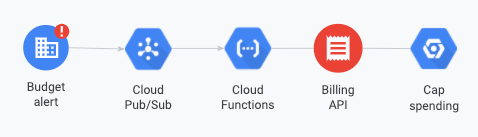
Este documento explica como receber notificações programáticas de orçamento inscrevendo-se no seu tópico do Pub/Sub com gatilhos de função do Cloud Run. Sem um assinante, o Pub/Sub descarta as mensagens publicadas, e não é possível recuperá-las depois. Neste documento, você vai aprender a concluir as seguintes tarefas:
- Crie uma função do Cloud Run que detecta notificações.
- Ver eventos da função do Cloud Run.
- Teste uma função do Cloud Run.
Antes de começar
Antes de começar, conclua as seguintes tarefas:
Criar uma função do Cloud Run
Para criar uma função do Cloud Run, siga estas etapas:
No console Google Cloud , acesse a página Funções do Cloud Run.
Clique em CRIAR SERVIÇO.
Selecione Usar um editor in-line para criar uma função.
Insira um Nome do serviço que seja significativo para sua notificação de orçamento.
Selecione a região em que as funções do Cloud Run serão executadas. Não é possível editar essa configuração depois de implantar a função.
Clique em Adicionar gatilho e selecione Cloud Pub/Sub.
Se solicitado, ative as APIs necessárias.
No painel Gatilho do Eventarc, conclua as etapas a seguir:
- Insira o nome de um acionador.
- Defina Tipo de acionador como Fontes do Google.
- Defina Provedor de eventos como Cloud Pub/Sub.
- Selecione o tópico do Cloud Pub/Sub que você configurou no seu orçamento.
- Selecione uma Região.
- Clique em Salvar acionador.
Edite as configurações de Identity-Aware Proxy, Faturamento, Escalonamento de serviço, Ingresso e Contêineres, volume, rede, segurança conforme necessário e clique em Criar.
Escreva o código usando o editor in-line ou faça upload de um arquivo que informe à função como processar notificações.
Confira os exemplos a seguir para ver exemplos de código:
- Enviar notificações para o Slack
- Controlar o uso de recursos com notificações
- Desativar o uso do faturamento com notificações
Para detalhes sobre as notificações que seu código vai receber, consulte Formato de notificação.
Defina o Ponto de entrada da função como a função correta a ser executada:
Clique em IMPLANTAR.
Ver eventos da função do Cloud Run
Depois de implantar a função do Cloud Run, clique em REGISTROS para conferir os registros das invocações de função.
Testar uma função do Cloud Run
À medida que as notificações são enviadas ao Pub/Sub, os assinantes recebem as mensagens. Para testar uma notificação de amostra e garantir que sua função esteja funcionando como esperado, publique uma mensagem no Pub/Sub com o seguinte objeto como o corpo da mensagem:
{
"budgetDisplayName": "name-of-budget",
"alertThresholdExceeded": 1.0,
"costAmount": 100.01,
"costIntervalStart": "2019-01-01T00:00:00Z",
"budgetAmount": 100.00,
"budgetAmountType": "SPECIFIED_AMOUNT",
"currencyCode": "USD"
}
Você também pode adicionar atributos de mensagem, como o ID da conta de faturamento. Para mais informações, consulte Formato da notificação.
A seguir
Para saber mais sobre como usar notificações programáticas, confira os exemplos a seguir de respostas programáticas de controle de custos:
- Enviar notificações para o Slack
- Controlar o uso de recursos com notificações
- Desativar o uso do faturamento com notificações

